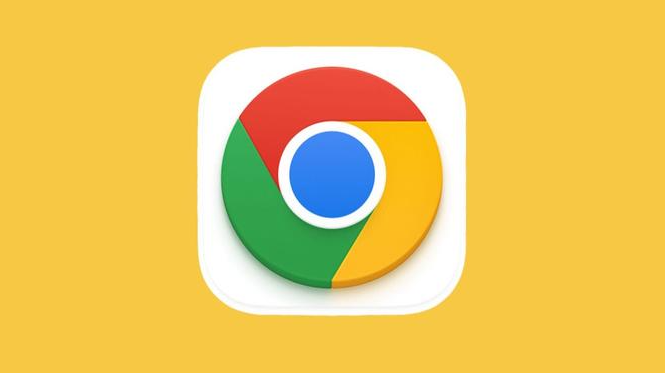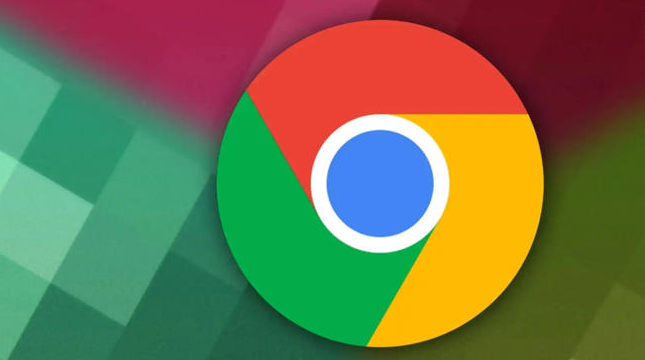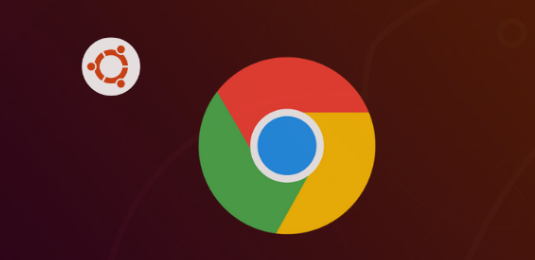谷歌浏览器下载安装包企业批量部署详细步骤
时间:2025-07-10
来源:谷歌浏览器官网

一、获取安装包
1. 访问官网:管理员需打开浏览器,输入谷歌浏览器企业版官方下载网址“https://chromeenterprise.google.com/browser/download”,进入下载页面。
2. 选择版本:根据企业内部电脑的操作系统架构,如常见的64位Windows系统,选择对应的MSI或EXE安装文件进行下载。若企业存在多种操作系统,如还有macOS、Linux等,需分别下载相应版本的安装包。
二、准备部署环境
1. 共享安装包:将下载好的安装包复制到企业内部网络中的共享位置,如文件服务器的特定文件夹或内部网站的指定区域。这样员工可从内部网络直接获取安装包,提高下载速度,且能保证安装包的安全性和完整性。
2. 整理设备列表:管理员提前收集并整理好企业内部需要安装谷歌浏览器的所有设备信息,包括设备名称、IP地址、操作系统版本等,确保所有目标设备处于同一网络环境下,便于集中管理和部署。
三、选择部署工具与设置
1. 确定部署工具:可选择操作系统自带的批处理脚本或组策略管理工具进行集中部署。批处理脚本适合对计算机进行简单的命令操作;组策略管理工具则能实现更精细化的管理和配置,适用于大规模企业环境。
2. 配置组策略(若使用):在域控制器上打开组策略管理控制台,创建新的组策略对象,并在“用户配置”或“计算机配置”中添加自动安装Chrome的脚本。设置脚本在终端开机后自动执行安装,确保安装过程的自动化和一致性。
四、配置静默安装命令
1. 添加静默参数:为避免每台电脑在安装时弹出安装界面,影响员工正常使用,可在部署命令中添加静默安装参数。例如,在命令行输入安装程序文件路径后,加上“/silent”或“/quiet”等静默安装指令,浏览器就会在后台自动安装,无需人工干预。
2. 测试安装命令:在少量设备上先进行测试,确保静默安装命令有效且安装过程顺利。若出现错误或问题,及时检查命令参数和安装包完整性,进行调整后再次测试。
五、设置初始浏览器配置
1. 统一浏览器设置:安装完成后,管理员可通过配置文件统一设置浏览器的启动参数、首页、默认搜索引擎等内容。谷歌浏览器支持使用JSON格式的管理模板,将这些模板提前导入设备,保证所有员工使用一致的浏览体验。
2. 配置代理(若需要):如果企业使用代理服务器,管理员需在浏览器设置中手动填写代理地址,使浏览器能够通过局域网访问内网中的业务系统或内部平台。
六、测试与验证
1. 小范围测试:在正式大规模推送前,管理员应在少量设备上测试部署效果,确认浏览器可以正常打开,谷歌浏览器的各项功能正常,且初始设置符合预期。
2. 检查兼容性:测试浏览器与企业的其他应用程序和系统的兼容性,确保在使用过程中不会出现冲突或无法正常使用的情况。如发现问题,及时调整安装策略或解决技术难题。
七、后续维护与更新
1. 监控版本更新:部署完成后,管理员需定期检查浏览器版本。谷歌浏览器会自动更新,但在某些受限环境下,可能需要人工推送新版。可每隔一段时间查看谷歌浏览器的更新情况,及时下载最新版安装包。
2. 批量更新部署:当有新版本时,按照上述批量部署的步骤,将新版安装包分发到各设备,确保浏览器始终保持最新状态,以获得更好的性能和安全性。